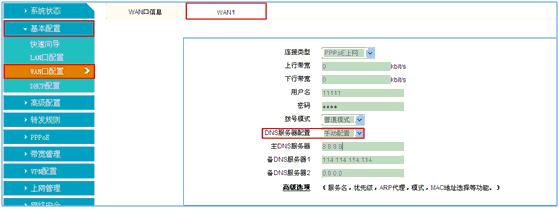tplink路由器修改密码后无法上网怎么办?
为什么我的tplink路由器刚修改密码后就无法上网了?这种情况,您可以再次登录您的tplink路由器的设置页面,然后打开互联网设置选项,检查互联网参数是否设置正确,如下图所示。上网方式由您家中的宽带接入类型决定,并不是随意选择的。如果你之前修改密码的时候不小心修改了这里的密码,那肯定会导致你的tplink路由器无法上网。这种情况,建议直接将你的tplink路由器恢复出厂设置,然后重置即可解决问题。如果您的tplink路由器在更改密码之前无法再访问互联网,则在排除故障时需要考虑宽带本身。
为什么我的tplink路由器刚修改密码后就无法上网了? 这是怎么回事?
答:对于正常上网的tplink路由器,如果只是更改wifi密码和管理员密码,并不会导致其无法上网。 如果您更改了宽带密码或不小心更改了上网方式,将导致您无法上网。
这种情况,您可以再次登录您的tplink路由器的设置页面,然后打开互联网设置选项,检查互联网参数是否设置正确,如下图所示。

1、首先检查上网方式是否设置正确? 上网方式由您家中的宽带接入类型决定,并不是随意选择的。 如果不确定,可以参考以下方法进行判断:
(1)宽带拨号上网:开通宽带业务时,运营商提供宽带账号和宽带密码(上网账号、上网密码)。
(2)自动获取IP地址:开通宽带业务后,运营商不提供任何上网参数信息。
(3)固定IP地址:开通宽带服务后,运营商提供固定IP地址、子网掩码、默认网关、第一DNS服务器和备用DNS服务器。
如果还是不清楚,可以拨打运营商的客服电话,或者通过中国电信联系您所在社区宽带维护的负责人,询问他们如何接入您家的宽带。
2、当tplink路由器的上网方式设置为:宽带拨号上网时,必须填写正确的宽带账号和宽带密码,如下图所示。

如果你之前修改密码的时候不小心修改了这里的密码,那肯定会导致你的tplink路由器无法上网。 因此,请检查本页面填写的宽带账号和宽带密码是否正确?
注意:
如果您不知道家庭宽带账号和密码,请拨打运营商客服电话转人工客服进行查询。
3、如果tplink路由器的上网设置没有问题,但你的tplink路由器仍然无法上网。 这种情况,建议直接将你的tplink路由器恢复出厂设置,然后重置即可解决问题。

注意:
(1) 如果您不知道如何将tplink路由器恢复出厂设置,可以阅读以下文章查看步骤。
tplink路由器如何恢复出厂设置?
(2)恢复出厂设置后,请务必重置您的tplink路由器。 设置步骤可参考文章:
tplink路由器恢复出厂设置后如何设置?
附加说明:
宽带欠费、宽带线路故障等因素也会导致路由器无法上网。 如果您的tplink路由器在更改密码之前无法再访问互联网,则在排除故障时需要考虑宽带本身。
如果修改密码前上网正常,修改密码后您的tplink路由器将无法上网。 这样的话就可以排除宽带问题的可能性,不需要考虑这方面的问题。
路由器导致无法上网的解决方法
故障一:无法拨号上网
现象:无法正常拨号上网。
故障原因:路由器地址设置不正确。
解决方法:启动IE浏览器,在地址栏输入“192.168.16.1”。 系统会提示您输入登录用户名和密码。 登录路由器管理界面后,找到“连接类型”,重置拨号用户名和密码。 。
提示:如果是有线宽带,更换路由器连接的电脑时,请先关闭路由器电源,然后重新连接。
故障二:本地部分电脑可以上网
故障现象:局域网内只有部分计算机可以上网,其他计算机无法上网。
故障原因:由于局域网内部分电脑可以上网,所以基本确定路由器硬件没有问题。 如果计算机确实没有问题,但无法连接互联网,这是因为ISP限制了局域网内计算机可以访问互联网的用户数量。 限制方法是在认证服务器上绑定部分计算机的MAC地址。 未绑定的用户将无法正常上网。
解决办法:使用网线将绑定MAC地址的电脑连接到路由器的LAN口。 注意此时不要将路由器连接到Modem电缆; 然后使用路由器的MAC地址克隆功能绑定网卡的MAC地址。 转到宽带路由器。 具体方法见知识补充; 最后查看未绑定电脑的MAC地址并进行绑定。 单击“开始/运行”,输入“cmd /k ipconfig /all”,其中“物理地址”是机器的MAC地址。
故障三:网页打不开
症状:可以正常登录QQ,但打不开网页。
故障原因:一般情况下,如果能登录QQ,说明网络连接没有问题,但如果打不开网页,则说明电脑中的DNS解析可能有问题。
解决办法:手动设置电脑网卡对应的TCP/IP地址中的DNS服务器地址(见前两条,单机设置),以及路由器设置中的DNS服务器地址。 如何在手机上设置路由器管理界面的DNS服务器:登录路由器管理界面后,点击“网络参数/WAN口参数”,在其下手动设置。 有些路由器在“DHCP服务”选项下设置DNS服务器地址。
故障四:无法进入路由器设置界面
故障现象:在IE浏览器地址中输入路由器管理界面地址,在弹出的对话框中输入手册中默认的登录用户名和密码,但出现错误信息,无法进入管理界面。
故障原因:可能是路由器硬件连接有问题。
解决方法:按以下顺序检查路由器的连接情况,检查路由器与电脑的连接是否正确,路由器LAN口指示灯是否正常。 如果确认硬件连接正确、路由器良好,则可以启动IE浏览器,单击“工具/Internet选项”,选择“从不拨号连接”,单击“局域网设置”按钮,取消已选择的所有选项。



.png)